Najlepsze metody 4 do łączenia plików M4V na komputerach Mac i Windows
Szukasz darmowego sposobu na dołącz do plików M4V w jeden plik na komputerze Mac lub komputerze z systemem Windows?
Wiele edytorów wideo i narzędzi do łączenia może pomóc w połączeniu dwóch lub wielu plików M4V. Ten post udostępnia 4 skuteczne metody, aby połącz M4V. Możesz użyć preferowanego łącznika M4V i postępować zgodnie z poniższym przewodnikiem, aby łatwo połączyć pliki M4V na swoim komputerze.

Po pierwsze, możesz użyć popularnego Darmowe połączenie wideo aby dołączyć do plików M4V na komputerze Mac lub Windows PC bezpośrednio online.
Obsługuje większość formatów wideo, w tym M4V, MP4, AVI, FLV, MOV i inne. Możesz polegać na tym darmowym połączeniu wideo online, aby połączyć dwa lub więcej plików M4V w jeden. Jest kompatybilny z dowolną przeglądarką internetową, taką jak Safari, Chrome, IE, Firefox i Yahoo.
Otwórz przeglądarkę i przejdź do tej internetowej witryny fuzji M4V. Kliknij Dodaj wideo do scalenia przycisk, aby zainstalować mały program uruchamiający do łączenia plików M4V. Następnie na ekranie pojawi się wyskakujące okienko, w którym można przesłać klipy wideo M4V. To połączenie wideo online jest całkowicie bezpłatne i w 100% bezpieczne.

Po wejściu do Scalanie filmów w oknie, należy upewnić się, że wszystkie dodane pliki M4V są we właściwej kolejności scalania. Na tym etapie możesz dodawać więcej plików lub usuwać klipy zgodnie z potrzebami.
Wybierz odpowiednią rozdzielczość wideo i format wyjściowy. Następnie kliknij Scal teraz przycisk, aby rozpocząć dołączanie plików M4V online.

Możesz wybrać odpowiedni folder docelowy dla scalonego wideo. Kiedy zobaczysz Dołącz pomyślnie powiadomienie na ekranie, kliknij OK przycisk, aby zakończyć proces.

To oprogramowanie obsługuje również różne formaty dla scalanie jak MP4, MOV, MKV, WMV, AVI i inne.
Jeśli jesteś użytkownikiem komputera Mac i chcesz połączyć dwa pliki M4V w jeden film, możesz polegać na domyślnym edytorze wideo, iMovie.
Otwórz iMovie na Macu, kliknij filet menu na górze, a następnie wybierz Nowy projekt z listy rozwijanej, aby utworzyć nowy projekt. Możesz także kliknąć Utwórz nowy rozpocząć nowy projekt w iMovie.
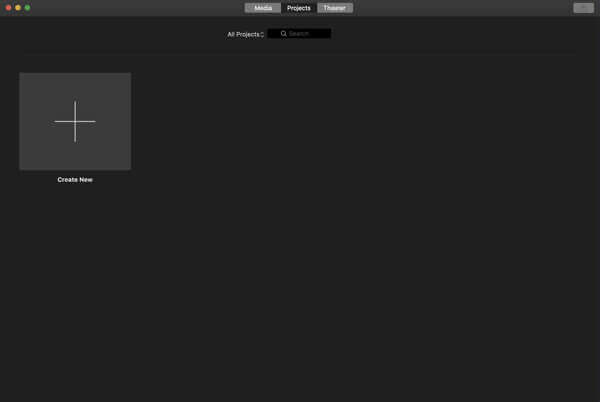
Kliknij + ikona lub Importować media aby załadować pliki M4V. Tutaj możesz również kliknąć filetwybierz import a następnie wybierz Kino możliwość dodawania klipów wideo.
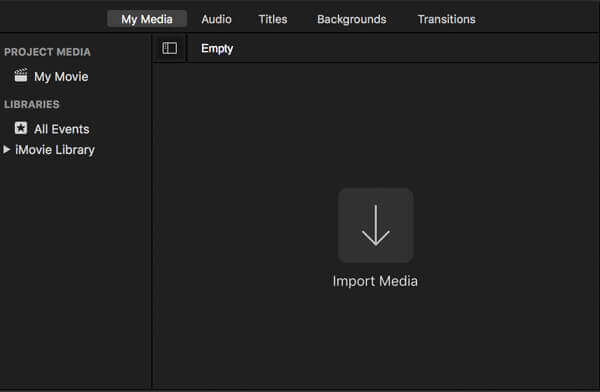
Przeciągnij zaimportowane pliki M4V do układu osi czasu. Następnie ułóż zamówienie wideo w zależności od potrzeb. W iMovie zaprojektowano wiele przydatnych funkcji edycyjnych, które można wykorzystać do edycji plików M4V.
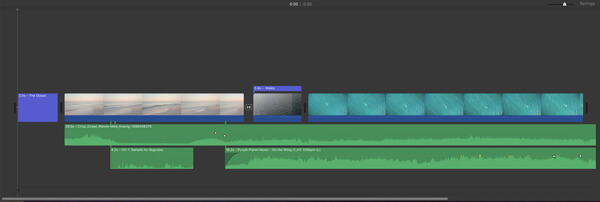
Po wszystkich operacjach edycji możesz kliknąć Share w prawym górnym rogu, a następnie wybierz filet opcja. Wybierz odpowiedni format wyjściowy, rozdzielczość i jakość, zmień nazwę pliku, a następnie zapisz scalone wideo na komputerze Mac.
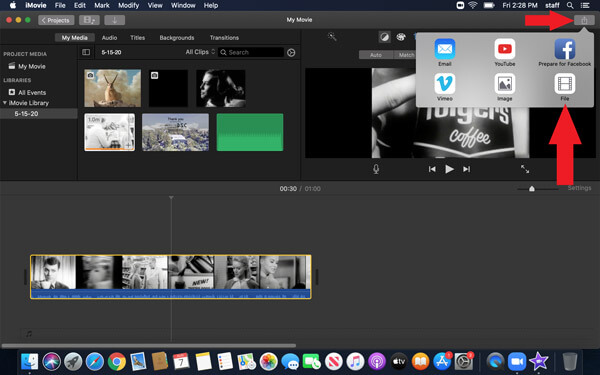
Jeśli chcesz korzystać z jego funkcji edycji w iMovie, nie chcesz przegapić split-screen.
Jeśli masz zainstalowany VLC na swoim komputerze, możesz go użyć do łatwego łączenia plików M4V. VLC to darmowy odtwarzacz multimedialny o otwartym kodzie źródłowym, który zawiera wiele podstawowych funkcji edycji. Jest kompatybilny z systemami Windows, macOS i Linux.
Otwórz VLC Media Player na komputerze z systemem Windows lub Mac. Kliknij Media na górnym pasku menu, a następnie wybierz Otwórz wiele plików.
W Otwarte media kliknij przycisk Dodaj przycisk, aby załadować wszystkie pliki M4V, które chcesz scalić.
Kliknij Strzałka w dół ikona obok Grać a następnie wybierz konwertować opcję z listy rozwijanej. Kliknij przycisk Konwertuj.
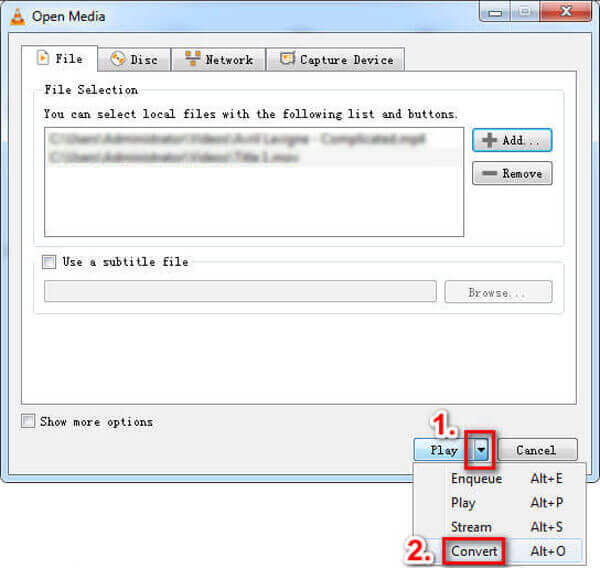
Dostosuj więcej opcji konwersji zgodnie z potrzebami. Następnie kliknij Start przycisk, aby rozpocząć łączenie plików M4V.
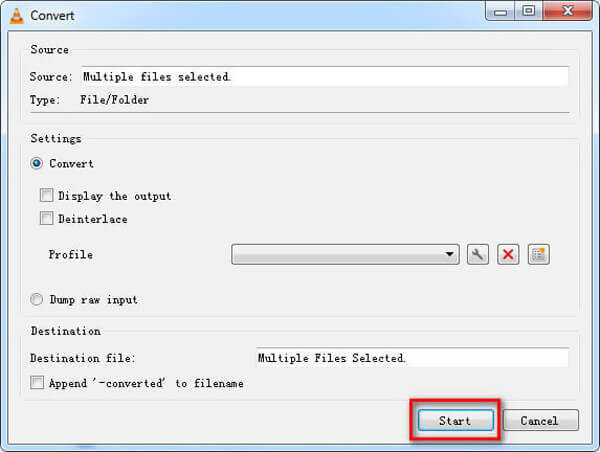
Oprócz powyższych metod możesz również skorzystać z profesjonalnego edytora wideo i oprogramowania konwertera, Konwerter wideo Ultimate aby dołączyć do plików M4V na komputerze Mac lub Windows.
Bezpłatne pobieranie, instalowanie i uruchamianie tego narzędzia do łączenia M4V na swoim komputerze. Kliknij Dodaj pliki przycisk, aby zaimportować klipy M4V.

Zaznacz Połączyć w jeden plik pole przed Skonwertuj wszystko przycisk w prawym dolnym rogu. Przed scaleniem klipów M4V możesz użyć jego funkcji edycji do edycji filmów i niestandardowych efektów wyjściowych. Tutaj możesz użyć Ciąć funkcja usuwania niechcianych treści wideo.

Wybierz odpowiedni format wyjściowy z Konwertuj wszystko na, Kliknij na Skonwertuj wszystko przycisk, aby rozpocząć łączenie plików M4V w jeden.

Czy mogę dołączyć do plików M4V na Macu za pomocą QuickTime?
Tak. Możesz użyć programu QuickTime Player na komputerze Mac, aby scalić pliki M4V. Otwórz jeden film M4V w QuickTime, przeciągnij i upuść drugi plik M4V do okna odtwarzania, a następnie kliknij przycisk Gotowe, aby dołączyć pliki M4V za pomocą QuickTime.
Czy mogę dołączyć do plików M4V w HandBrake?
HandBrake to popularny darmowy transkoder i konwerter wideo. Jest przeznaczony głównie do konwersji plików wideo. Nie można go używać do łączenia filmów.
Jaki program otwiera pliki M4V?
M4V to jeden z rodzajów formatu wideo Apple, który może być natywnie obsługiwany przez iTunes i Apple QuickTime Player. Poza tym możesz korzystać z popularnych odtwarzaczy multimedialnych innych firm, takich jak VLC, RealPlayer, MPlayer, DivX Plus Player i innych, aby z łatwością otwierać pliki M4V.
W tym poście możesz nauczyć się 4 prostych metod dołącz do plików M4V. Niezależnie od tego, czy używasz komputera Mac, czy komputera z systemem Windows 11/10/8/7, możesz znaleźć odpowiednie narzędzie do łączenia M4V, aby połączyć klipy wideo z wysoką jakością.
Więcej Reading
Jeśli napotkasz iTunes lub QuickTime Player nie można otworzyć problemów M4V, możesz uzyskać najlepszy darmowy odtwarzacz M4V do płynnego odtwarzania plików M4V tutaj. Nie ma potrzeby instalowania kodeka M4V ani konwertowania M4V na MP4.
Najlepszy przewodnik po konwersji M4V na MP4
Czy M4V to to samo co MP4? Jak przekonwertować M4V na MP4 w systemie Windows? Czy istnieje darmowy konwerter M4V na MP4 dla komputerów Mac? W tym poście udostępniono 5 łatwych sposobów konwersji M4V na MP4 na komputerach Mac, Windows PC i bezpłatnie online.
Scalaj pliki wideo AVI online za darmo w 1 minutę
Jak połączyć pliki AVI w jeden, gdy masz dwa lub kilka plików wideo AVI czekających na połączenie? W tym artykule znajdziesz dwie skuteczne metody.
Najlepszy sposób konwertowania Blu-ray na M4V
Jak przekonwertować Blu-ray do M4V? Ten przewodnik pokaże ci najprostszy sposób na darmowe zgrywanie płyty Blu-ray lub folderu do M4V z najlepszym darmowym oprogramowaniem Blu-ray Ripper.